Linux网络安全工具—ttysnoop(s)
ttysnoop是一个重定向对一个终端号的所有输入/输出到另一个终端的程序。目前我所知道的它的所在网站为但是始终连不上去,从其它途径我得到了ttysnoop-0.12c-5,地址是这个版本好象还不能支持shadowpassword,安装后你需要手动创建目录/var/spool/ttysnoop测试这个程序是有趣的,下面是相关指令:
首先改/etc/inetd.conf中的in.telnetd默认调用login登录程序为/sbin/ttysnoops,象下面这样:
代码:
更改后一定要运行killall-HUPinetd使之生效,确保不要使用阴影口令,用#pwunconv禁止阴影口令。
再编辑文件/etc/snooptab默认配置就可以了。
代码:
最后,如果在某个终端上有人登录进来(你可以用w命令查看它在哪个终端),如登录终端设备为ttyp0,则你可以登录进 服务器 打入#/bin/ttysnoopttyp0(提示输入root口令,再次,上面提到的这个版本不支持阴影口令)以监视用户的登录窗口。
Linux网络安全工具—nmap
nmap是用来对一个比较大的网络进行端口扫描的工具,它能检测该服务器有哪些tcp/ip端口目前正处于打开状态。你可以运行它来确保已经禁止掉不该打开的不安全的端口号。
nmap的主页在
下面给出一个简单的例子:
代码:
Linux网络安全工具中的ttysnoop(s)和nmap两个工具就向大家介绍完了,希望大家已经掌握。
【编辑推荐】

ubuntu中,cdma的无线上网卡怎么安装?
在ubuntu下使用这款网卡首先要安装gnome-ppp,这样可以大大简化配置工作。 启动gnome-ppp,选择setup点击detect让linux自己检测modem,很快设备就会被检测出来并标识为ttyusb0然后直接关闭gnome-ppp,打开终端进入/etc/ppp目录并将pap-secrets和chap-secrets的权限更改为666,让所有用户都有写入权。 重新运行gnome-ppp,设置用户名和密码均为card,phOne number为#777之后用它来拨号就可以了。 拨号的时候可以实时查看连接日志了解拨号情况。 事实上gnome-ppp是通过调用wvdial来进行拨号的。 通常这个软件在linux安装时是默认自动安装的。 需要注意的是,成功连接后拨号界面也不会自动消失,请不要关闭该界面。 想要断开连接时关闭该拨号界面即可。
在linux下看到tty与pts,这两个有什么不同?麻烦通俗一点的说
终端解释终端是一种字符型设备,它有多种类型,通常使用tty来简称各种类型的终端设备。 tty是Teletype的缩写。 Teletype是最早出现的一种终端设备,很象电传打字机(或者说就是),是由Teletype公司生产的。 在Linux系统的设备特殊文件目录/dev/下,终端特殊设备文件一般有以下几种:1.串行端口终端(/dev/ttySn)串行端口终端(Serial Port Terminal)是使用计算机串行端口连接的终端设备。 计算机把每个串行端口都看作是一个字符设备。 有段时间这些串行端口设备通常被称为终端设备,因为那时它的最大用途就是用来连接终端。 这些串行端口所对应的设备名称是/dev/tts/0(或/dev/ttyS0)、/dev/tts/1(或 /dev/ttyS1)等,设备号分别是(4,0)、(4,1)等,分别对应于DOS系统下的COM1、COM2等。 若要向一个端口发送数据,可以在命令行上把标准输出重定向到这些特殊文件名上即可。 例如,在命令行提示符下键入:echo test > /dev/ttyS1会把单词”test”发送到连接在ttyS1(COM2)端口的设备上。 2.伪终端(/dev/pty/)伪终端(Pseudo Terminal)是成对的逻辑终端设备,例如/dev/ptyp3和/dev/ttyp3(或着在设备文件系统中分别是/dev/pty/m3和 /dev/pty/s3)。 它们与实际物理设备并不直接相关。 如果一个程序把ttyp3看作是一个串行端口设备,则它对该端口的读/写操作会反映在该逻辑终端设备对的另一个上面(ttyp3)。 而ttyp3则是另一个程序用于读写操作的逻辑设备。 这样,两个程序就可以通过这种逻辑设备进行互相交流,而其中一个使用ttyp3的程序则认为自己正在与一个串行端口进行通信。 这很象是逻辑设备对之间的管道操作。 对于ttyp3(s3),任何设计成使用一个串行端口设备的程序都可以使用该逻辑设备。 但对于使用ptyp3的程序,则需要专门设计来使用ptyp3 (m3)逻辑设备。 例如,如果某人在网上使用telnet程序连接到你的计算机上,则telnet程序就可能会开始连接到设备ptyp2(m2)上(一个伪终端端口上)。 此时一个getty程序就应该运行在对应的ttyp2(s2)端口上。 当telnet从远端获取了一个字符时,该字符就会通过m2、s2 传递给getty程序,而getty程序就会通过s2、m2和telnet程序往网络上返回”login:”字符串信息。 这样,登录程序与telnet程序就通过“伪终端” 进行通信。 通过使用适当的软件,就可以把两个甚至多个伪终端设备连接到同一个物理串行端口上。 在使用设备文件系统(device filesystem)之前,为了得到大量的伪终端设备特殊文件,使用了比较复杂的文件名命名方式。 因为只存在16个ttyp(ttyp0—ttypf)的设备文件,为了得到更多的逻辑设备对,就使用了象q、r、s等字符来代替p。 例如,ttys8和ptys8就是一个伪终端设备对。 不过这种命名方式目前仍然在RedHat等Linux系统中使用着。 但Linux系统上的Unix98并不使用上述方法,而使用了”pty master”方式,例如/dev/ptm3。 它的对应端则会被自动地创建成/dev/pts/3。 这样就可以在需要时提供一个pty伪终端。 目录 /dev/pts是一个类型为devpts的文件系统,并且可以在被加载文件系统列表中看到。 虽然“文件”/dev/pts/3看上去是设备文件系统中的一项,但其实它完全是一种不同的文件系统。 3.控制终端(/dev/tty)如果当前进程有控制终端(Controlling Terminal)的话,那么/dev/tty就是当前进程的控制终端的设备特殊文件。 可以使用命令”ps –ax”来查看进程与哪个控制终端相连。 对于你登录的shell,/dev/tty就是你使用的终端,设备号是(5,0)。 使用命令”tty”可以查看它具体对应哪个实际终端设备。 /dev/tty有些类似于到实际所使用终端设备的一个联接。 4.控制台终端(/dev/ttyn, /dev/console)在Linux系统中,计算机显示器通常被称为控制台终端(Console)。 它仿真了类型为Linux的一种终端(TERM=Linux),并且有一些设备特殊文件与之相关联:tty0、tty1、tty2等。 当你在控制台上登录时,使用的是tty1。 使用Alt+[F1—F6]组合键时,我们就可以切换到tty2、tty3等上面去。 tty1 –tty6等称为虚拟终端,而tty0则是当前所使用虚拟终端的一个别名,系统所产生的信息会发送到该终端上。 因此不管当前正在使用哪个虚拟终端,系统信息都会发送到控制台终端上。 你可以登录到不同的虚拟终端上去,因而可以让系统同时有几个不同的会话期存在。 只有系统或超级用户root可以向/dev /tty0进行写操作,5 虚拟终端(/dev/pts/n)在Xwindows模式下的伪终端.如果用telnet远程登录的话,一般会启用这个。 6.其它类型linux系统中还针对很多不同的字符设备存在有很多其它种类的终端设备特殊文件。 例如针对ISDN设备的/dev/ttyIn终端设备等。
如何查找Linux死机原因
Linux 内核虽然号称“不死族”,几乎不会崩溃或者死机,但是特殊情况下,还是有一定几率会宕机的。 因为 Linux 广泛用于生产环境,所以每一次宕机都会引起相当大的损失。 它 Uptime 达到上百天也许你习以为常,但是只要 Down 十几秒,就会立即急的满头大汗。 真的很难以想象证交所宕机会怎么样,也许全国股民会闹翻天。 所以我们需要一些小技巧来查找死机的原因,从而避免死机或者内核崩溃。 (话说 windows 天天蓝屏也没感觉呀 :-o 难道已经麻木了 :oops: ) 请注意:以下方法可能不适用于 Server,因为桌面环境和 Server 还是有很大区别的。 X Crash 事实上 Linux 内核很少出错,平常我们所遇到的“死机”都是 X 无响应造成的错觉。 那 X 没响应了应该怎么处理呢? 通常套路是 Ctrl + Alt +F7 (F8) 切换到某个 tty,然后用 root 登陆,执行 top 查看吃资源最多的程序,然后使用 pkill/kill/killall 等命令杀死该程序。 或使用组合键 Ctrl + Alt + Backspace重启 X (黑日白月注:这个快捷键组合在最新的 Ubuntu 和 Fedora 中关闭)。 如果偶遇切换 tty 失败或者没响应,可以试着使用 SSH 登陆此电脑,然后再杀死程序。 也许只是 X 不响应,而内核和 SSH daemon 仍然工作,故此可以实施此法。 arch 配置 SSH daemon 万一X 不给力,各种方法试了无效,又没有办法通过 SSH 登陆到此 pc,那怎么办呢?别着急,我们还有万能的 “reisub” 大法。 不过在启用前先要激活内核 sysrq 功能 (via) 。 系统启动时执行:echo “1” > /proc/sys/Kernel/sysrq 或者修改 /etc/ 文件,设置 = 1。 系统异常时依次按下 Alt+sysrq+{reisub} ,然后系统会自动重启。 (有关 sysrq 请看:Linux 死机了怎么办?) 不建议长按 Power 按键强制关机,有可能损坏硬件或者丢失数据,甚至导致磁盘坏道! X 崩溃而内核完好 常见的症状有:程序无响应,花屏,鼠标移动指针无动作,键盘输入没有识别等。 但后台的音乐可以正常播放,或者键盘 Caps Lock/Num Lock/Scroll Lock 按键按后对应 LED 可以正常亮灭。 遇到此种情况可以使用上述方法重启 X 或者电脑即可恢复正常。 Application Crash 这个比较常见,但是也是相当难解决的。 因为 Linux 上的应用软件大部分都是开源的,所以可能没有超高的稳定性。 也许由于库的缺少或者版本错误,或者代码的 Bug,都有可能导致程序出现异常。 一般遇到这种问题,建议检查配置文件是否正确,对配置文件的错误修改可能导致程序的运行失败。 如果您确信配置文件没有错误但是程序仍然异常,可以尝试把配置文件删除(注意备份!),然后再次打开软件尝试。 通常程序的配置文件在: ● ~/.[APPNAME]● /etc/[APPNAME] 或者有可能是库的错误,您可以在终端输入程序名或者程序路径运行程序,根据终端的提示信息除错。 由于导致程序崩溃的可能性多种多样,在此不能一一列举,所以建议您根据出错信息去 google 搜索并找到解决方案。 Kernel Panic X 的问题还好办,可是如果 RPWT 碰到 Kernel Panic,那可真是上天无路入地无门,撞墙的心都有 :evil: 。 一般引起 Kernel Panic 的原因很多,但是都比较罕见。 例如硬件问题 (irq confilct, Bad block, high temperature),软件问题(错误的 mod,内核的 Bug),或者文件系统不支持(没有内建 ext4 支持却挂载 ext4 的 root 分区),硬件的变动(如添加/更换内存,不支持架构的cpu),错误的驱动。 Kernel Panic 的表现形式也是多种多样:启动失败,不正常的长时间 io 操作,键盘灯的不正常频闪,wireless 等指示灯错误闪烁,无响应(请区别 xorg crash 情况),彻底锁死,黑屏,reisub 大法不灵 等等。 21/212>










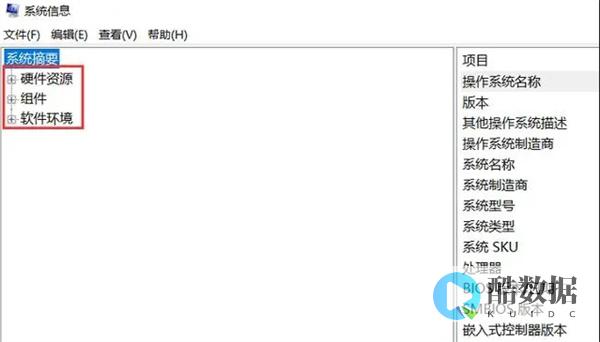




发表评论